最近有Win10系統用戶反映,為了加深對Win10系統的了解,用戶正在學習DOS命令,DOS命令的運行就需要用到命令提示符,但用戶並不知道Win10系統的命令提示符在哪裡。下面,小編就來教教大家Win10系統下打開命令提示符的方法。
方法步驟
方法一、運行CMD
1、右擊【開始】;
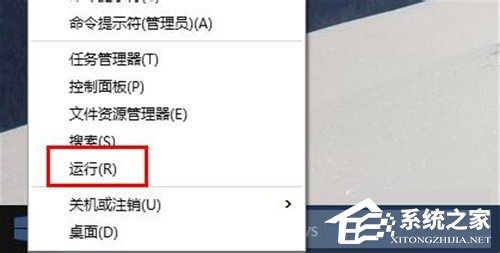
2、打開【運行】;
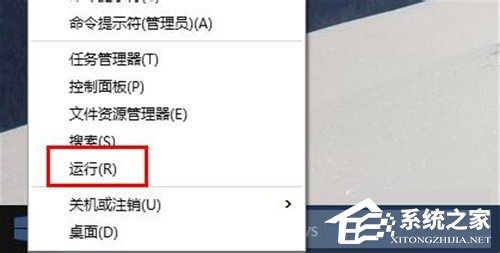
3、輸入【cmd】;
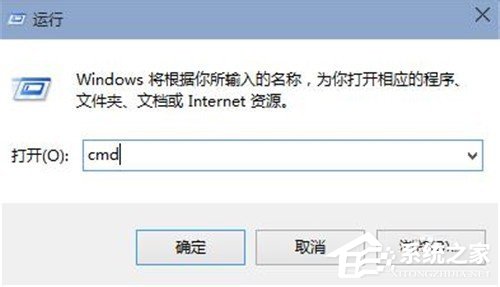
4、成功打開命令提示符。
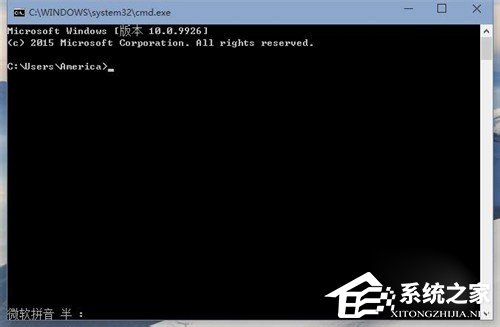
方法二、記事本打開
1、鼠標右擊桌面;
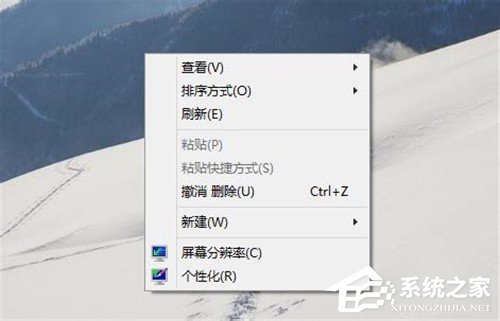
2、新建文本文檔;
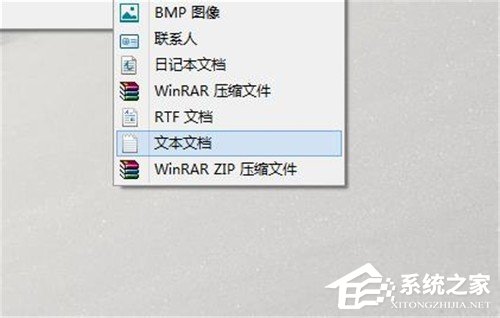
3、輸入“CMD”並保存;
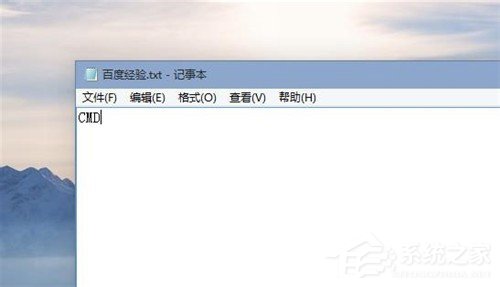
4、修改文件後綴為bat;

5、打開文本運行命令提示符。
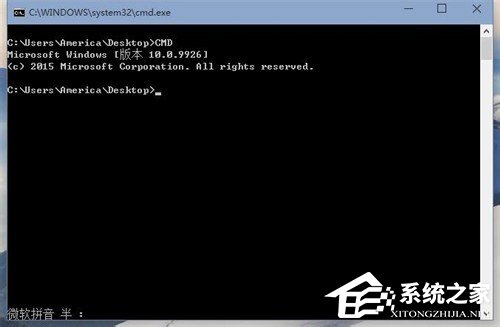
以上就是Win10系統下打開命令提示符的兩個方法,命令提示符對於我們熟悉了解電腦有著很大的作用,所以,熟悉命令提示符是很重要的。